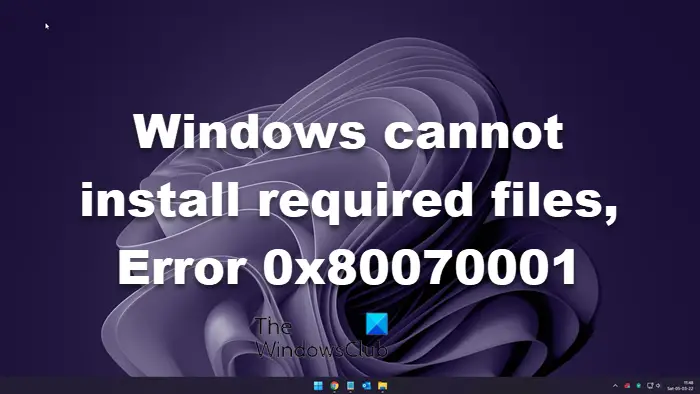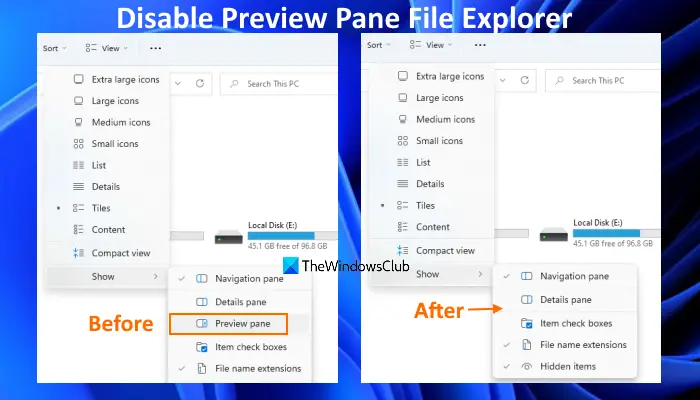ChatGPT は、によってリリースされた素晴らしいツールです。OpenAI。世界中の何百万人ものユーザーが、さまざまな目的に使用するただし、ChatGPT でプロンプトに対する長い回答を取得しようとすると、ネットワーク エラーが発生するユーザーもいます。このガイドでは、この問題を修正する方法を示します。長い応答または回答で発生する可能性がある ChatGPT ネットワーク エラー。
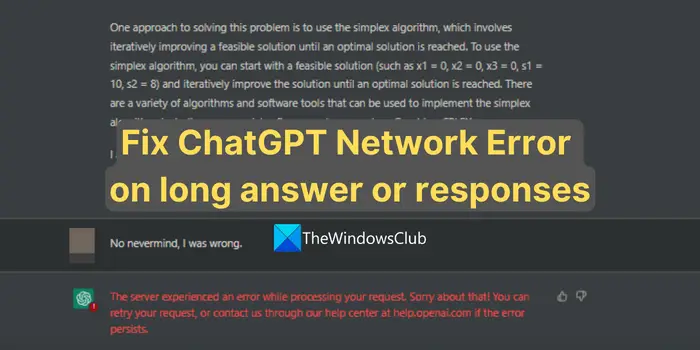
ChatGPT でネットワーク エラーが発生し続けるのはなぜですか?
ChatGPT のネットワーク エラーは、次の要因によって発生します。
- ネットワークの混雑:大量のデータがネットワーク上で送信されると、パケットの遅延やドロップが発生する可能性があります。
- サーバーの問題:ChatGPT は複雑な AI モデルであり、適切に動作するには大量のコンピューティング リソースが必要です。サーバーの容量に達したか、ボリュームまたはリクエストを処理するには不十分な場合、このエラーが表示されます。
- 接続の問題:ユーザー側または ChatGPT のバックエンドにネットワークの問題がある場合は、ネットワーク エラーが表示されます。
- セキュリティ設定:コンピューター上のファイアウォールやウイルス対策プログラムなどのセキュリティ設定が、ChatGPT のトラフィックに干渉する可能性があります。
エラーを修正し、ChatGPT で通常どおり長い応答を取得する方法を見てみましょう。
長い応答または応答時の ChatGPT ネットワーク エラーを修正
長い回答や応答を取得しようとしているときに ChatGPT でネットワーク エラーが発生した場合は、以下の方法に従って問題を修正できます。
- Webページをハードリフレッシュする
- インターネット接続を確認してください
- OpenAIのサーバーステータスを確認する
- ブラウザのキャッシュをクリアする
- 入力の長さを短くします
- VPNを無効にする
- 別のブラウザを使用してみてください
- OpenAI サポートに問い合わせる
それぞれの方法の詳細を見てみましょう。
1] Webページをハードリフレッシュします
まず最初に行う必要があるのは、ハードリフレッシュネットワークエラーが発生した場合は、ChatGPT ページを参照してください。ネットワークの混雑により発生した可能性のあるネットワークエラーを修正できます。
ハード リフレッシュを実行するには、Ctrl+F5キーを押すか、Ctrl キーを押したまま、アドレス バーの近くにある [更新] ボタンをクリックします。 Ctrl+Shift を使用して R を押すこともできます。
新しいタブで ChatGPT を開いて、回答を得てみることもできます。それもうまくいきます。
2] インターネット接続を確認してください
インターネット接続に問題がある場合は、問題を解決する必要があります。インターネットが通常より遅いかどうかを確認するには、オンラインスピードテストツール。ネットワークの速度が遅いなどの問題が発生した場合は、ネットワークの問題を解決するChatGPT のネットワーク エラーを修正します。
3] OpenAIのサーバー状態を確認する
OpenAI のサーバーが正常に動作しているかどうかを確認するには、OpenAIのステータスページ。問題がある場合は、ネットワーク エラーが解消されるまで待つ必要があります。すべて問題がない場合は、以下の方法を使用して問題を解決できます。
4] ブラウザのキャッシュをクリアする
ChatGPT でネットワーク エラーが表示された場合は、次のことを行う必要があります。ブラウザのキャッシュをクリアするそれがエラーの修正に役立つかどうかを確認してください。キャッシュが破損した場合は、キャッシュをクリアして新しいキャッシュ用のスペースを確保することで修正できます。
読む:エラーが発生しました。help.openai.com を通じてお問い合わせください。
5] 入力の長さを短くします
入力またはプロンプトの長さが原因でネットワーク エラーが発生する場合があります。 ChatGPT にとっては長すぎるか、わかりにくい可能性があります。プロンプトをいくつかの小さなプロンプトに分割して、答えを取得してみる必要があります。通常より時間がかかるかもしれませんが、それだけの価値はあります。
ChatGPT 履歴は一時的に利用できません
6] VPNを無効にする
VPN 上で選択した場所がネットワーク エラーの原因である可能性があります。 VPN を無効にするか場所を変更して、エラーが解決されるかどうかを確認する必要があります。 VPN を無効にしたくない場合は、VPN プログラムの設定でスプリット トンネルを有効にし、それにブラウザを追加して、そのブラウザで VPN をバイパスできます。
7] 別のブラウザを使用してみてください
別のブラウザで ChatGPT にアクセスして、長い回答や応答が得られるかどうかを確認してください。拡張機能またはブラウザの設定がエラーの原因である可能性があります。別のブラウザで ChatGPT を試すと、これらの原因を取り除き、ネットワーク エラーを修正できます。
8] OpenAI サポートに連絡する
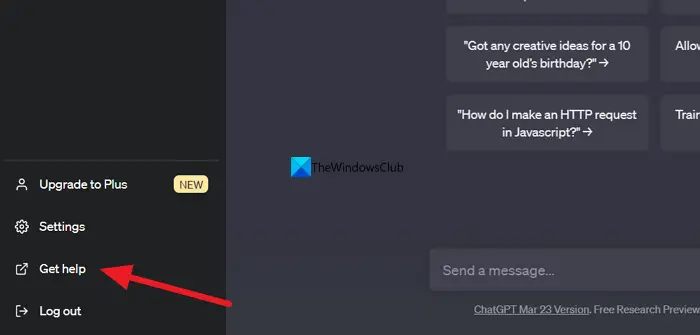
上記のどの方法でもエラーを解決できない場合は、OpenAI サポートに連絡して問題を解決してもらう必要があります。これを行うには、助けを求めるChatGPT ページの左下にある ボタンをクリックし、画面上の手順に従います。
これらは、長い回答や応答を取得しようとしているときに ChatGPT でネットワーク エラーが発生した場合に使用できるさまざまな方法です。
ヒント:これらを見てください無料のChatGPT代替手段あまりにも。
ChatGPT で長い応答を取得するにはどうすればよいですか?
ChatGPT でより長い応答を得るには、プロンプトで必要なことを明確に伝える必要があります。プロンプトには、ニーズに関する詳細も含まれている必要があります。回答が得られたら、ChatGPT に回答を続行するよう依頼すると、より詳細で長い回答が得られます。